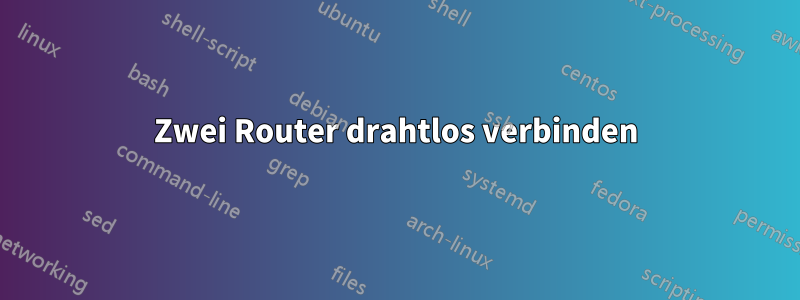
Ich versuche also, zwei Router drahtlos zu verbinden. Mein Hauptrouter (Archer D7) stellt eine direkte Verbindung zum Internet her, während mein sekundärer Router (MR-3420) über WDS eine Verbindung zum Hauptrouter herstellen muss. Ich habe bereits einen Tag damit verbracht, alles auszuprobieren, was ich online finden konnte. Hier ist das aktuelle Szenario:
Hauptrouter
- IP-Adresse: 192.168.1.1
- DHCP wird im Bereich 192.168.1.4 – 192.168.1.200 ausgeführt.
- HauptPCmit Windows 10 und automatischer LAN-Einstellung ist per Kabel mit diesem Router verbunden.
Sekundärrouter
- IP-Adresse: 192.168.1.2
- DHCP wird nicht ausgeführt.
- WDS konfiguriert und erfolgreich mit dem Hauptrouter verbunden.
- KinderPCmit Windows 7 und den folgenden LAN-Einstellungen ist kabelgebunden mit diesem Router verbunden: IP: 192.168.1.41 Gateway: 192.168.1.2
(Das Einstellen der IP auf KidPC auf Automatisch funktioniert nicht. Das Einstellen des Gateways auf die IP des Hauptrouters funktioniert auch nicht.)
Was funktioniert:
- MainPC kann den MainRouter anpingen und auf das Internet zugreifen.
- Der Haupt-PC kann den sekundären Router anpingen.
- KidPC kann den sekundären Router anpingen.
- Ich kann KidPC in der Liste der verbundenen Clients auf der Homepage des Hauptrouters sehen.
Was nicht gilt:
- MainPC kann KidPC weder nach Namen noch nach IP-Adresse anpingen.
- KidPC kann MainPC oder Hauptrouter nicht anpingen.
Was mache ich falsch?
Antwort1
Offenbar fungiert Ihr sekundärer Router nicht als Router. Er ist lediglich eine drahtlose Brücke.
Damit Ihr KidPC funktioniert, muss er die Adresse vom primären Router erhalten und sowohl das Gateway als auch den DNS 192.168.1.1 haben.
Wenn der sekundäre Router nur ein Kabel- oder DSL-Router ist, den Sie nutzen, deaktivieren Sie alle anderen Funktionen. Wenn es sich tatsächlich um einen WLAN-Router handelt, müssen Sie ihn entweder im Bridge-Modus (WLAN & LAN) verwenden oder ein sekundäres LAN mit einem anderen Bereich einrichten, beispielsweise 192.168.2.x auf seinen LAN-Ports und DHCP aktivieren, damit KidPC eine Verbindung herstellen kann.


